PyCharm 自定义模版
PyCharm 自定义模板
创建一个新的模板:
- 点击 Preferences... 选项或者按下快捷键 Command(⌘) + , 打开设置对话框。
- 找到 在 Editor 下的 File and Code Templates 设置页面。
- 按下 + ,在 Name: 中填入名称,在 Extension: 中填入后缀名。
- 点击 Apply 应用更改,关闭对话框。
另存为一个模板:
- 写好模板,点击 Tools 下的 Save File as Template... 选项。
- 在弹出的对话框中填写模版民称和后缀名, 应用并关闭对话框。
之后可以在 File and Code Templates 设置页面找到模板。
复制一个模板:
- 找到 File and Code Templates 设置页面。
- 选中一个模板,点击复制按钮,就会得到一个复制的模板,可以进行修改。
使用模板 :在创建新文件时找到模板的名称点击它,就可以使用了。
删除模板 :在 File and Code Templates 设置页面点击 - 按钮。
语法:
文件和代码模板是用 Velocity Template Language(VTL) 编写的。
具体查询VTL参考指南
变量: 描述: 输出: $ 当前系统日期 2018/11/6 $ 当前月份的日期 06 $ 转义符,美元符号($) $ $ 编辑完变量后插入位置 $ 当前小时 17 $ 当前分钟 46 $ 当前月份 11 $ 当前月份的全名(如:January, February) 十一月 $ 当前月份的前三个字母(如:Jan, Fab) 十一月 $ 新建文件时输入的名称 TEST $ IDE的名称(如:PyCharm) PyCharm $ 当前项目的名称 PyQt5 $ 当前系统时间 下午5:46 $ 当前用户的登录名 august $ 当前年份 2018
备注:月份可能跟我的系统语言是中文有关,直接输出中文了。
再备注: MAC 的截屏快捷键是 Command + Shift + 4
参考资料:


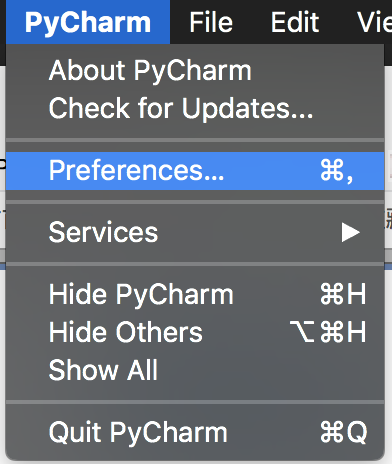
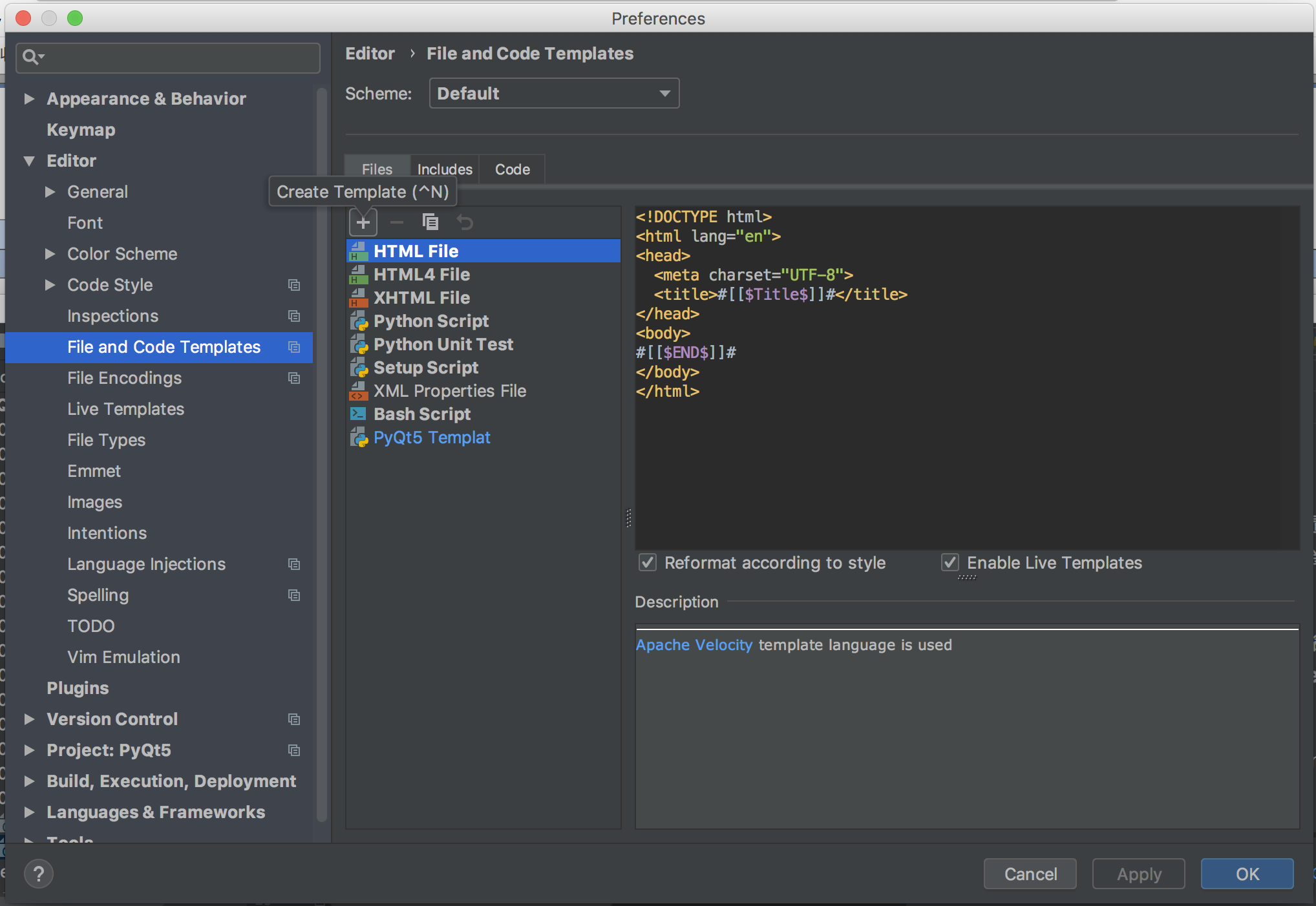
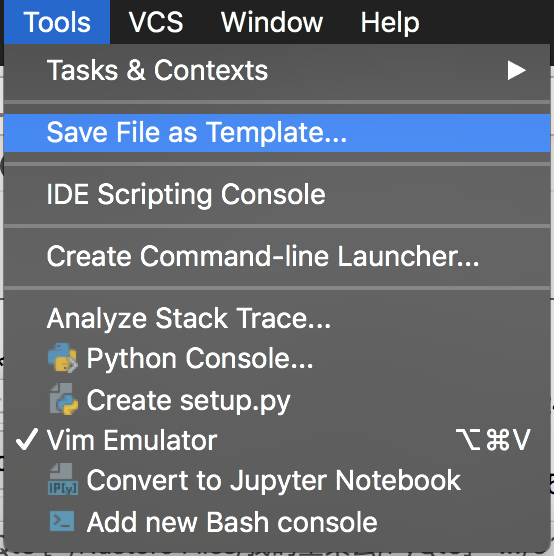
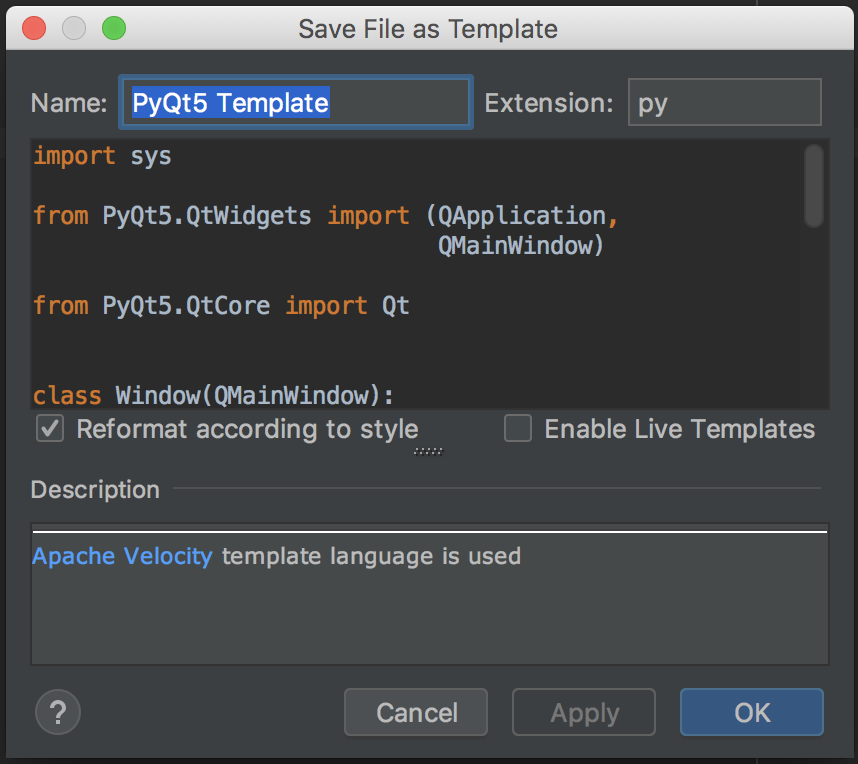
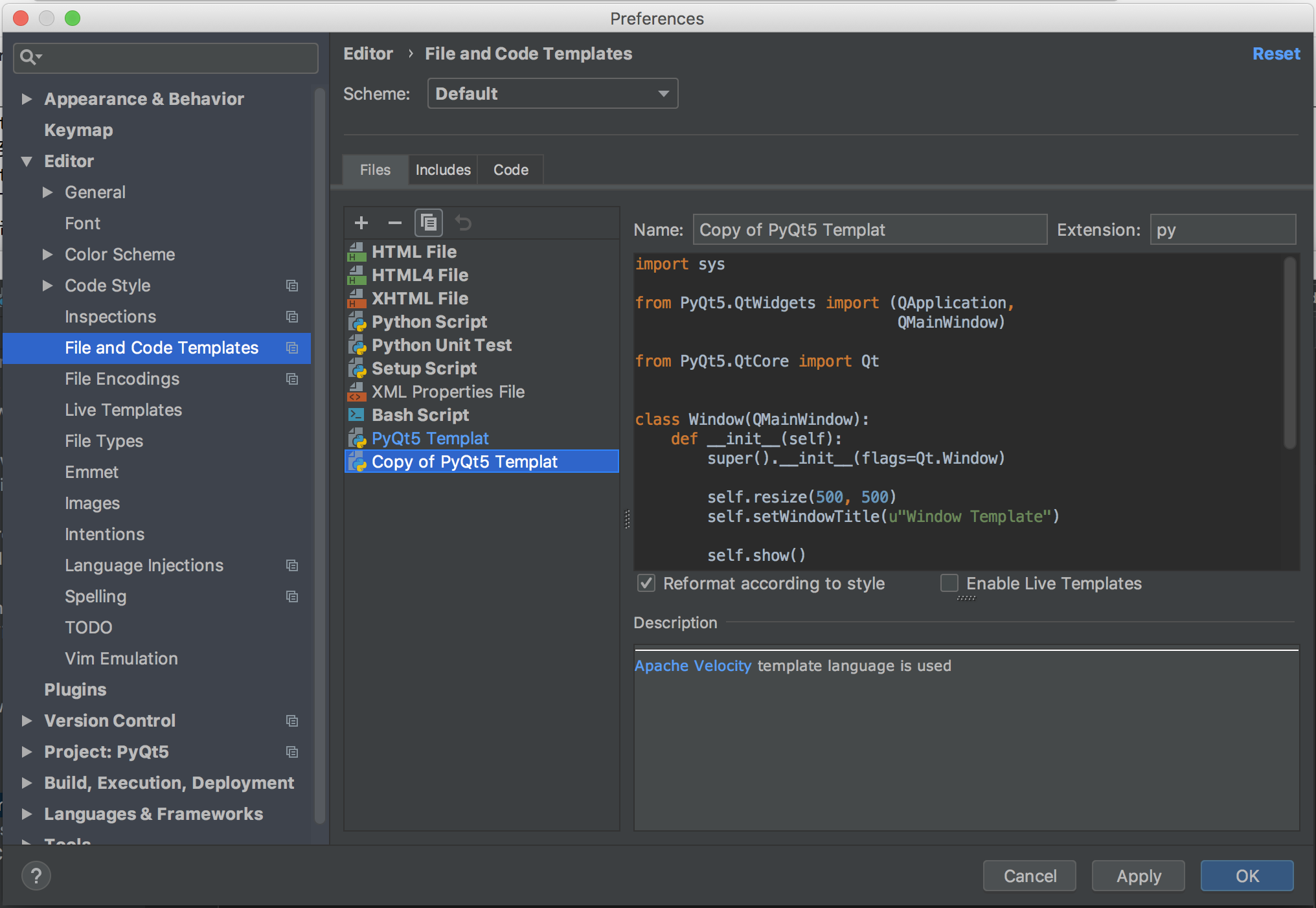
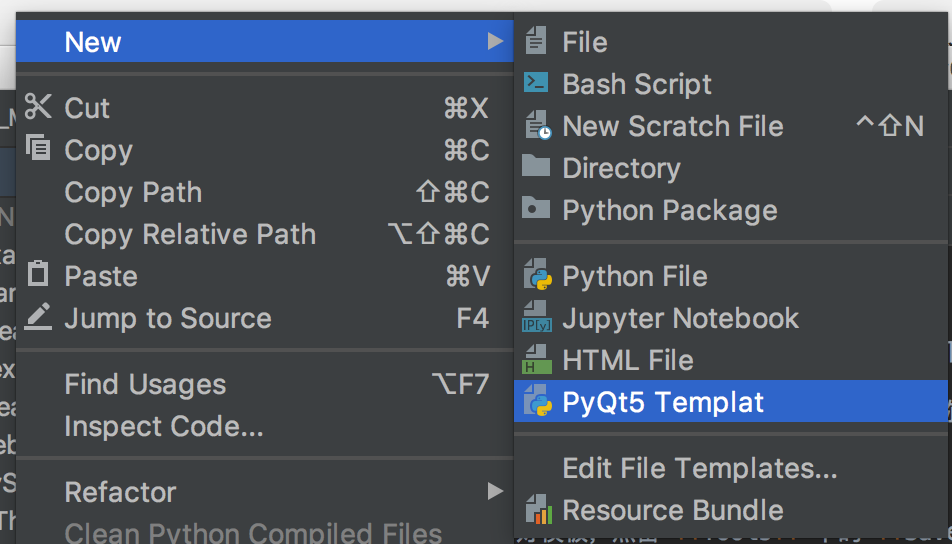
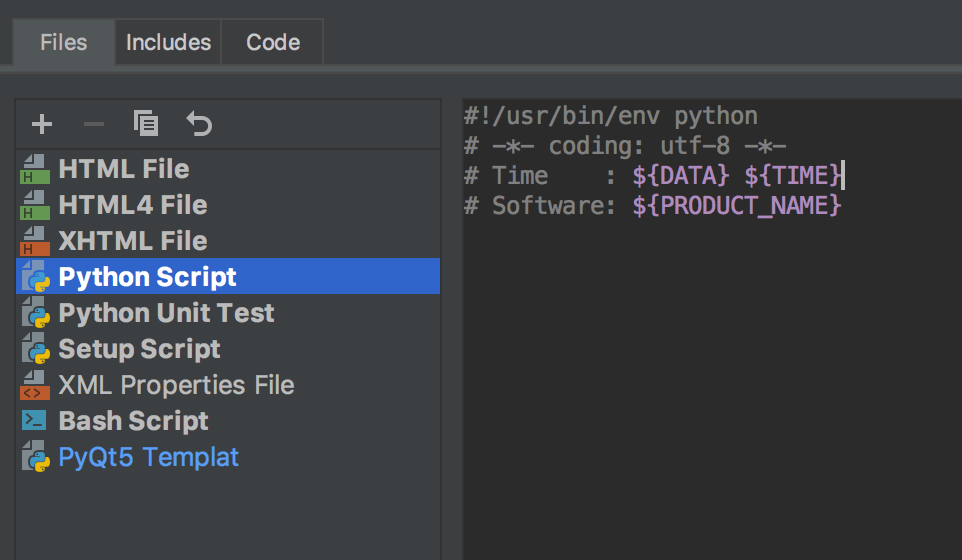


 浙公网安备 33010602011771号
浙公网安备 33010602011771号